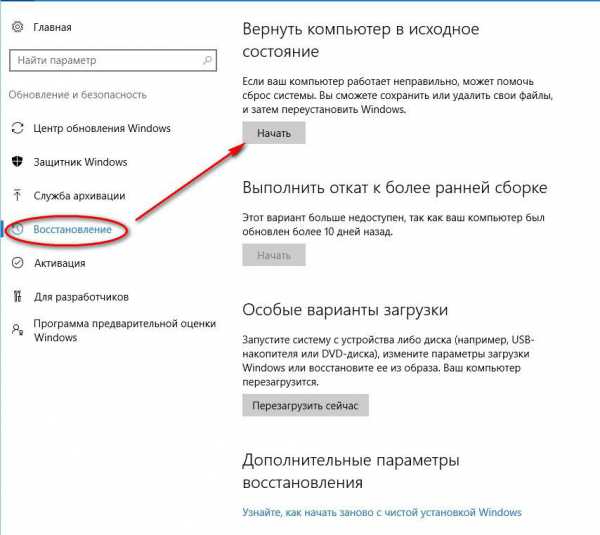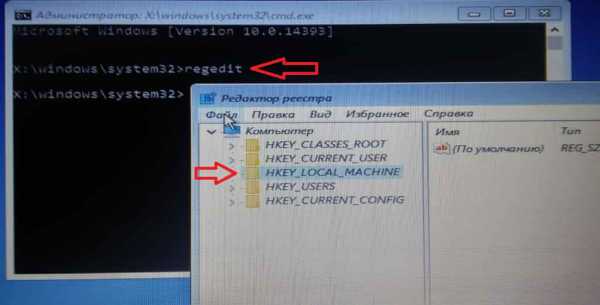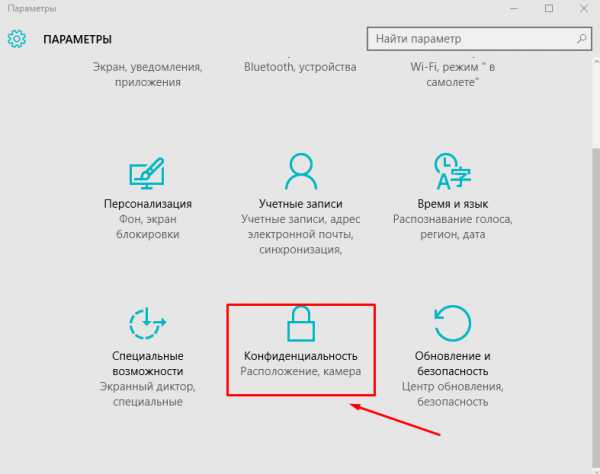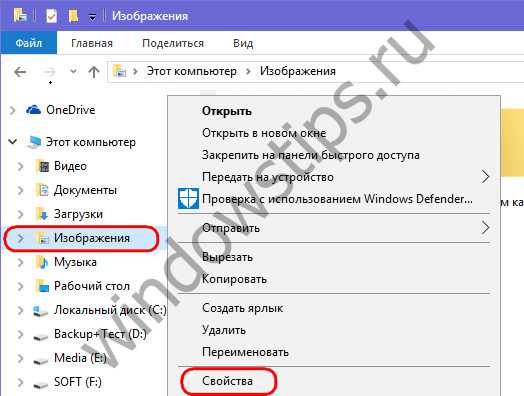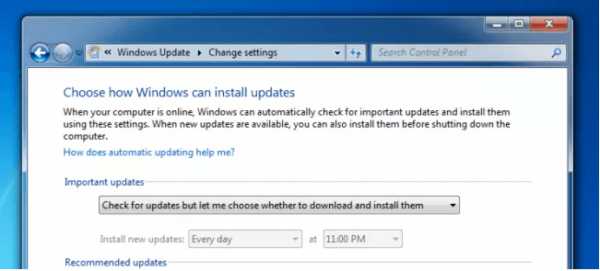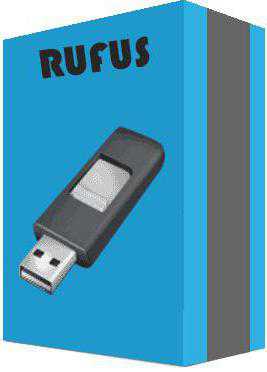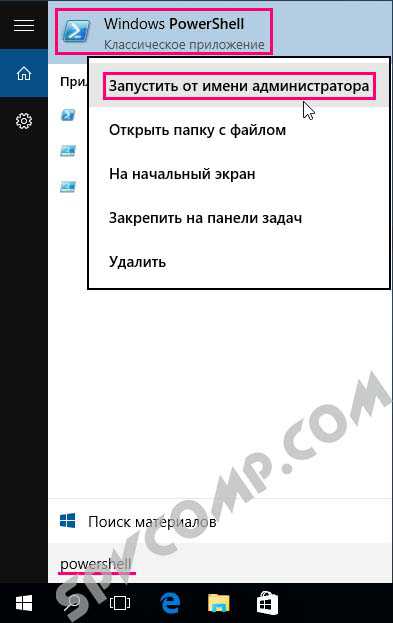Dpc watchdog violation windows 10 как исправить
Dpc Watchdog Violation Windows 10 как исправить
Синий экран смерти с ошибкой DPC WATCHDOG VIOLATION возникает в Windows 10 при загрузке системы, во время работы с какой-либо программой. Поэтому проследить и установить точную причину возникновения бсода достаточно сложно. Однако компания Майкрософт установила, что DPC WATCHDOG VIOLATION появляется после обновления операционной системы или после установки ПО, которое затрагивает системные файлы (драйвера, службы). Как метод решения проблемы разработчики предлагают откатить систему до более раннего состояния и выполнить обновление повторно. Однако, даже после выполнения этих рекомендаций, синий экран смерти продолжает вылетать на различных этапах использования ПК. Поэтому рассмотрим варианты решения неполадки.
Содержание:
Читайте также: Ошибка SYSTEM THREAD EXCEPTION NOT HANDLED на Windows 10
Причины появления ошибки DPC WATCHDOG VIOLATION в Windows 10
Ошибка DPC WATCHDOG VIOLATION WINDOWS 10 возникает не только по причине неправильного обновления операционной системы, но и в ряде следующих случаев:
- Установка драйверов, несовместимых с Windows 10;
- Повреждение реестра и системных файлов вирусами;
- Перегрев процессора или видеокарты;
- Чрезмерный разгон процессора или видеокарты;
- Повреждение оперативной памяти;
- Наличие битых секторов на жестком диске;
- Конфликт между работающими программами/службами.
Список причин достаточно большой. Поэтому прежде чем решить неполадку, придется провести полную диагностику ПК, а точнее прогнать диск Victoria, запустить для теста на температурные показатели HW Monitor и MemTest86 для теста оперативки. Только после исключения вероятности поломки важных компонентов, можно приступать к программному решению проблемы.
Методы решения проблемы
Если вы столкнулись с ошибкой у которой код DPC WATCHDOG VIOLATION Windows 10 и как исправить её вы не знаете, предлагаем следующие варианты решения.
Проверяем, обновлялась ли Windows 10. Если да, то выполняем откат до более раннего состояния и отключаем обновление на несколько дней. Возможно, обновление вышло с багами и в течение нескольких дней будет исправлено.
Далее проверяем, не обновлялся ли какой драйвер. Для этого переходим в Панель управления и выбираем «Программы и компоненты».
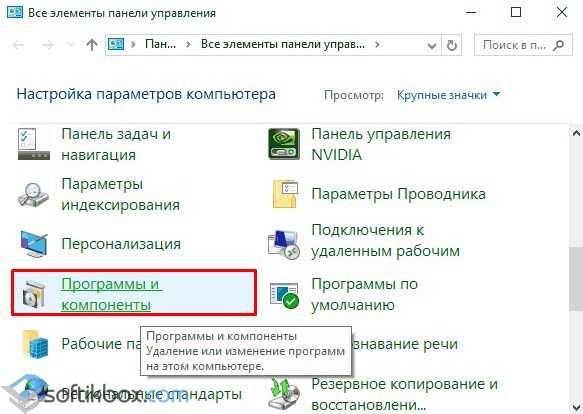
Появится небольшое окно. Сортируем все программы по дате установки. Смотрим, какой драйвер обновился, удаляем его или выполняем откат.
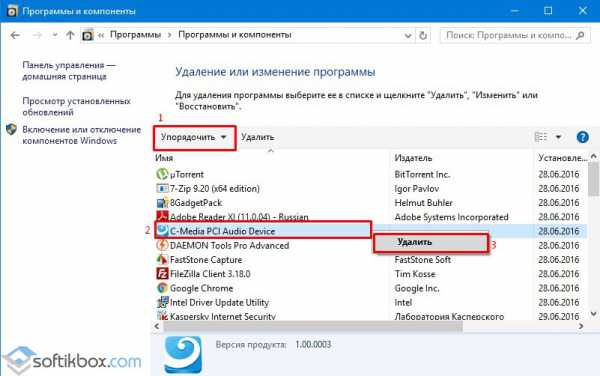
Важно отметить, что частым виновником данной проблемы становится видеодрайвер. Переустановить его можно с помощью программы Display Driver Uninstaller. Это утилита, которая безопасно для системы удаляет видеодрайвер и позволяет выполнить чистую установку ПО для NVidia.

В случае, если после перезагрузки компьютера после обновления видеодрайвера наблюдается появление синего экрана смерти с кодом DPC WATCHDOG VIOLATION и система вновь начинает перезагружаться, для решения проблемы потребуется установочный диск или флешка той же версии и разрядности Windows, что и установлена. Далее действия по решению проблемы следующие:
- Запускаем диск. Появится окно установщика Виндовс. Выбираем восстановление системы.
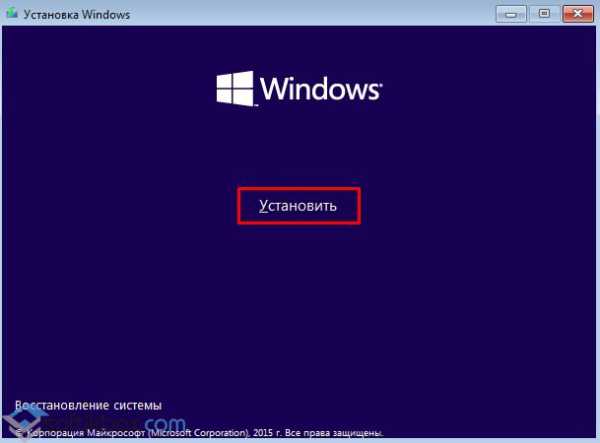
- Откроется окно «Выбора действий». Выбираем «Диагностика».
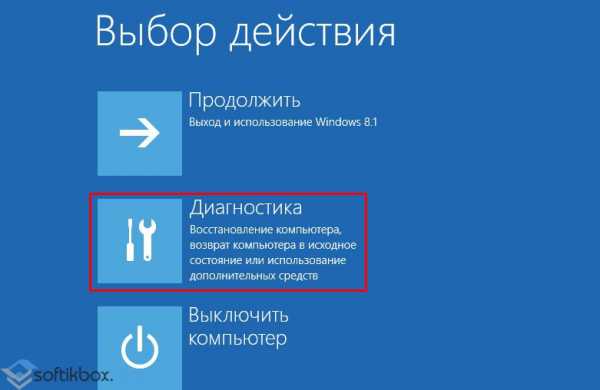
- На следующем этапе нажимаем «Дополнительные параметры» и в них выбираем «Восстановление образа системы».
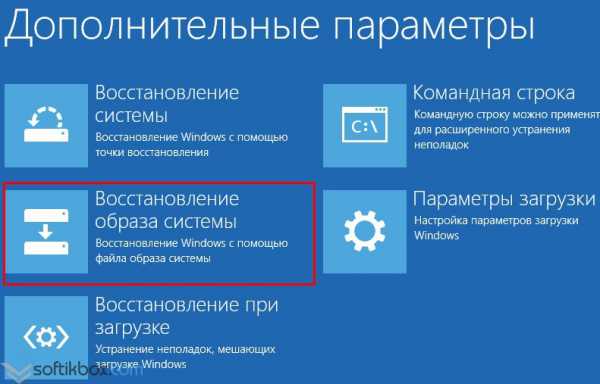
- После перезагрузки системы выбираем учетную запись, при наличии пароля вводим его и жмем «Далее». Появится окно восстановления системы.
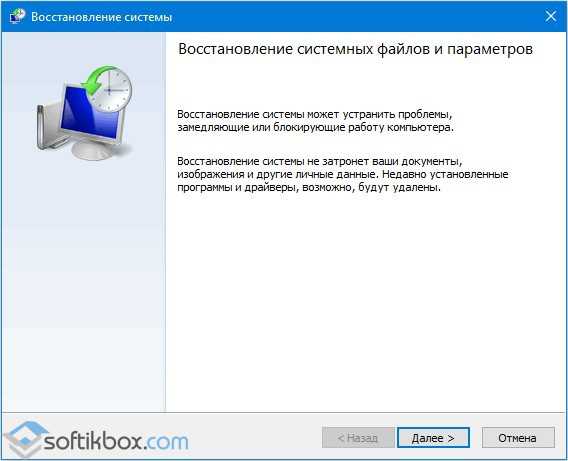
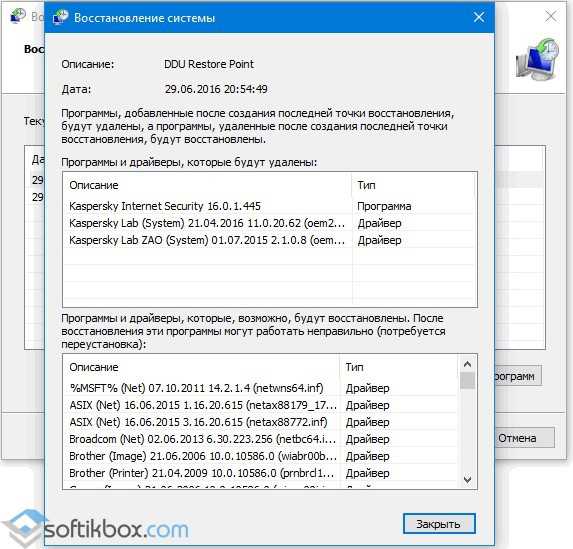
После перезагрузки системы все наладится. Однако стоит проверить ПК на работоспособность, протестировав все комплектующие теми программами, которые мы указали выше.
SoftikBox.com
Ошибка DPC_WATCHDOG_VIOLATION в Windows 10 и как ее исправить
17.05.2017 windows
Ошибка DPC WATCHDOG VIOLATION может появляться в процессе игры, просмотра видео и просто при работе в Windows 10, 8 и 8.1. При этом пользователь видит синий экран с сообщением «На вашем ПК возникла проблема, и его необходимо перезагрузить. При желании вы можете найти в Интернете информацию по этому коду ошибки DPC_WATCHDOG_VIOLATION».
В большинстве случаев появление ошибки бывает вызвано неправильной работой драйверов (превышено время ожидания вызова процедур драйверами — Deferred Procedure Call) оборудования ноутбука или компьютера и достаточно легко исправляется. В этой инструкции — подробно о том, как исправить ошибку DPC_WATCHDOG_VIOLATION в Windows 10 (способы подойдут и для 8-й версии) и о наиболее частых причинах ее появления.
Драйверы устройств
Как было отмечено выше, наиболее частой причиной ошибки DPC_WATCHDOG_VIOLATION в Windows 10 являются проблемы драйверов. При этом, наиболее часто речь идет о следующих драйверах.
- Драйверы SATA AHCI
- Драйверы видеокарты
- Драйверы USB (особенно 3.0)
- Драйверы LAN и Wi-Fi адаптера
Во всех случаях первое, что следует попробовать сделать — установить оригинальные драйверы с сайта производителя ноутбука (если это ноутбук) или материнской платы (если это ПК) вручную именно для вашей модели (для видеокарты при установке используйте опцию «чистая установка», если это драйверы NVidia или опцию удаления предыдущих драйверов, если речь идет о драйверах AMD).
Важно: сообщение диспетчера устройств о том, что драйверы работают нормально или не нуждаются в обновлении, не говорит о том, что это действительно так.
В ситуациях, когда проблема вызвана драйверами AHCI, а это, на вскидку, треть случаев ошибки DPC_WATCHDOG_VIOLATION обычно помогает следующий путь решения проблемы (даже без загрузки драйверов):
- Нажмите правой кнопкой мыши по кнопке «Пуск» и перейдите в «Диспетчер устройств».
- Откройте раздел «Контроллеры IDE ATA/ATAPI», нажмите правой кнопкой мыши по контроллеру SATA AHCI (может иметь разные названия) и выберите пункт «Обновить драйверы».
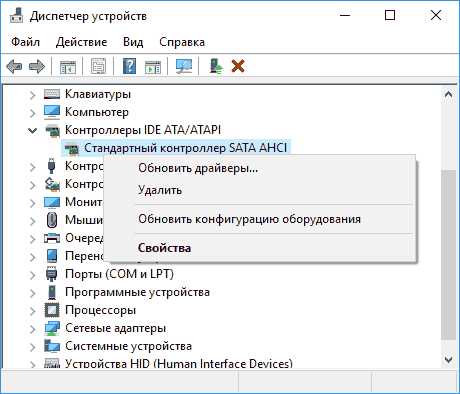
- Далее выберите «Выполнить поиск драйверов на этом компьютере» — «Выбрать драйвер из списка уже установленных драйверов» и обратите внимание, присутствует ли в списке совместимых драйверов драйвер, с названием отличным, от того, которое было указано на шаге 2. Если да, выберите его и нажмите «Далее».
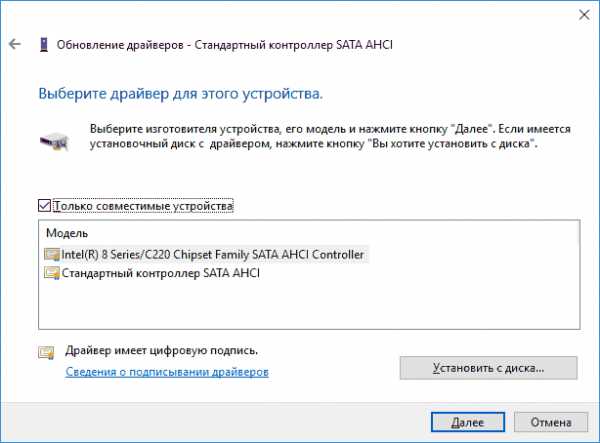
- Дождитесь окончания установки драйвера.
Обычно, проблема решается, когда специфичный, загруженный из центра обновлений Windows драйвер SATA AHCI заменяется на Стандартный контроллер SATA AHCI (при условии, что причина была именно в этом).
В целом по данному пункту — правильным будет установить все оригинальные драйверы системных устройств, сетевых адаптеров и другие с сайта производителя (а не из драйвер-пака или полагаться на те драйверы, которые Windows установила сама).
Также, если в последнее время вы меняли драйверы устройств или устанавливали программы, создающие виртуальные устройства, обратите внимание на них — они тоже могут являться причиной проблемы.
Определяем, какой драйвер вызывает ошибку
Вы можете попробовать узнать, какой именно файл драйвера вызывает ошибку с помощью бесплатной программы BlueScreenView для анализа дампа памяти, а после этого найти в интернете, что это за файл и к какому драйверу относится (затем — заменить его оригинальным или обновленным драйвером).

Для того, чтобы программа BlueScreenView могла прочитать дампы памяти, в системе должно быть включено их сохранение (а ваши программы для очистки компьютера, если такие присутствуют, не должны их очищать). Включить сохранение дампов памяти вы можете в меню правого клика по кнопке Пуск (вызываемое также по клавишам Win+X) — Система — Дополнительные параметры системы. На вкладке «Дополнительно» в разделе «Загрузка и восстановление» нажмите кнопку «Параметры», а затем отметьте пункты как на скриншоте ниже и дождитесь следующего появления ошибки.
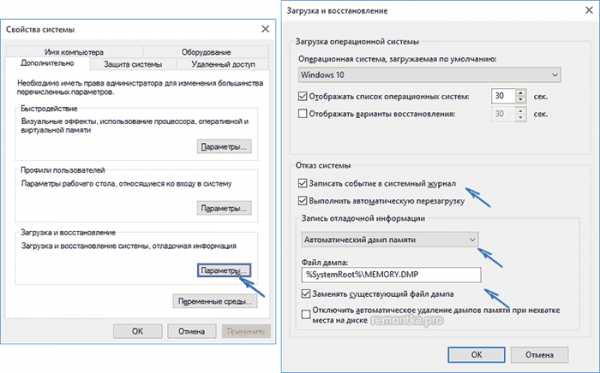
Примечание: если после решения проблемы с драйверами ошибка исчезла, но через какое-то время стала снова проявлять себя, вполне возможно, что Windows 10 снова установила «свой» драйвер. Тут может оказаться применимой инструкция Как отключить автоматическое обновление драйверов Windows 10.
Ошибка DPC_WATCHDOG_VIOLATION и быстрый запуск Windows 10
Еще один часто срабатывающий способ исправить ошибку DPC_WATCHDOG_VIOLATION — отключение быстрого запуска Windows 10 или 8. Подробно о том, как отключить эту функцию в руководстве Быстрый запуск Windows 10 (то же самое и в «восьмерке»).
При этом, как правило, виноват не сам быстрый запуск (несмотря на то, что его отключение помогает), а неправильные или отсутствующие драйверы чипсета и управления электропитанием. И обычно, помимо отключения быстрого запуска, возможно исправление этих драйверов (подробнее о том, что это за драйверы в отдельной статье, которая написана в ином контексте, но причина та же самая — Не выключается Windows 10).
Дополнительные способы исправить ошибку
Если предложенные ранее способы исправить синий экран DPC WATCHDOG VIOLATION не помогли, то можно попробовать использовать дополнительные методы:
- Выполните проверку целостности системных файлов Windows.
- Выполните проверку жесткого диска с помощью CHKDSK.
- Если подключались новые USB устройства, попробуйте отключить их. Также можно попробовать переключить имеющиеся USB устройства в другие разъемы USB (желательно, 2.0 — те, которые не синего цвета).
- При наличии точек восстановления на дату, предшествующую появлению ошибки, используйте их. См. Точки восстановления Windows 10.
- Причиной могут оказаться недавно установленные антивирусы и программы для автоматического обновления драйверов.
- Выполните проверку компьютера на наличие нежелательного ПО (многое из которого не видят даже хорошие антивирусы), например, в AdwCleaner.
- В крайнем случае, можно выполнить сброс Windows 10 с сохранением данных.
На этом всё. Надеюсь, вам удалось решить проблему и компьютер в дальнейшем будет работать без появления рассмотренной ошибки.
А вдруг и это будет интересно:
trafictop.top
Синий экран dpc watchdog violation в windows 10 redstone
Добрый день уважаемые читатели и подписчики, в предыдущих частях мы с вами сделали чистую установку Windows 10 Anniversary Update, вроде бы все хорошо, но вот в какой то из дней я на своей тестовой виртуальной машине поймал синий экран DPC_WATCHDOG_VIOLATION. После чего я увидел очередной новый код ошибки и перезагрузку компьютера, прямо-таки дежавю. Давайте разбираться, в чем собственно дело, и как в будущем этого избежать, да в MS конечно идут не тем путем.
Код ошибки dpc watchdog violation windows 10
И так давайте разберемся, по каким причинам у вас может появляться ошибка dpc watchdog violation. Вот так вот выглядит данный синий экран. Как вы видите, на вашем компьютере возникла проблема, и бла бла бла. Видел я ее на ноутбуках компаний HP и Lenovo, где была предустановленна Windows 10, а также на паре компьютеров. Если дальше слушать представителей Microsoft, то вся эта синева происходит из-за специального механизма отслеживания, который реагирует на длительные процедуры отложенного вызова или IRQ (удержание системного прерывания), но поверьте мне это не полный список.

Первое, что следует сделать это анализ синего экрана смерти, нам нужно проанализировать файл Memory.dmp, что явным образом узнать какой процесс или какой драйвер вызвал данную проблему.
Ошибка 0x00000133
Первая из ошибок, которую я поймал, была 0x00000133. Как пишет Microsoft у себя на блоге вызывается она из-за прерывания прерываний (SMI) и USB порты. У одного сотрудника была беспроводная клавиатура и мышка. Asus мышка заглючила и пользователь увидел код ошибки dpc watchdog violation. Пере воткнув приемник от мышки в другой usb порт проблема ушла.
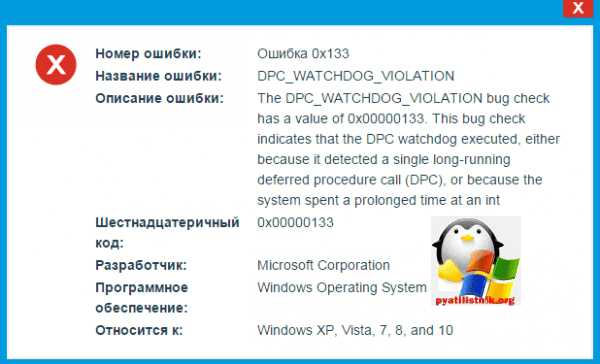
Так же в роли проблемных устройств могут выступать:
- USB хабы
- Веб камеры
- 4п модемы
- Провода удлинители usb
Для того чтобы исправить ошибку 0x00000133, нужно подправить слегка реестр. Открываем regedit Windows и переходим в ветку.
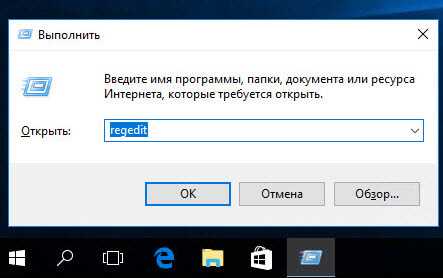
HKEY_LOCAL_MACHINE\SYSTEM\CurrentControlSet\Control\WHEA\Policy
Создаем ключ DWORD IgnoreDummyWrite со значением 1.
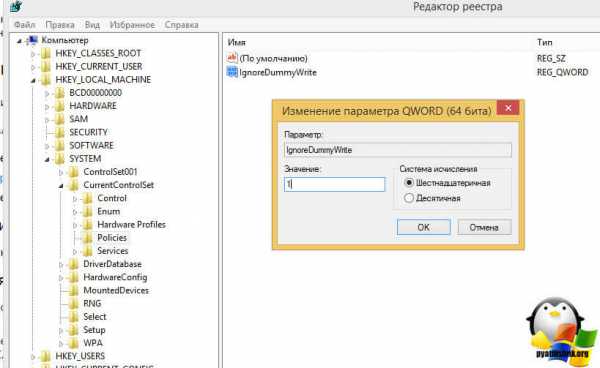
далее нужно обязательно произвести перезагрузку, и после чего у вас исчезнет ошибка 0x00000133 и как следствие синий экран dpc watchdog violation в windows 10 redstone.
Обязательно установить все обновления
Вышеописанная ошибка, так же может быть легко устранена выпущенными обновлениями от компании Microsot, так как тянется она еще со времен Windows 8.1. Что от вас требуется, всего то навсего прочитать статью как установить обновления на windows 10, повторить все описанные действия и радоваться жизни. Если вам правка реестра и накатывание доступных апдейтов не помогло, то выполняем следующее действие.
Обновить драйвера Windows 10
Ошибка dpc watchdog violation, может у вас появится после обновления 7 или 8 до Windows 10, так как начинается конфликт драйверов с новой операционной системой. Логично, что для того, чтобы это поправить вам потребуется установить свежие драйвера на проблемное устройства. Тут вам поможет чтение лога синего экрана, ссылка как это сделать выше, ну и вы можете посмотреть при каких действиях появляется глюк, может при запуске игры или музыки, последний прикол Windows 10 redstone это синий экран при подключении по Wifi. У вас два варианта, любо идете на официальный сайт производителя вашего устройства, скачиваете там и ставите, либо можете обновить драйвера Windows на все устройства сразу, через сборник, проверенный временем и состоящий так же из официальных пакетов. Выглядит это вот так, проставляете галочки и поехали.
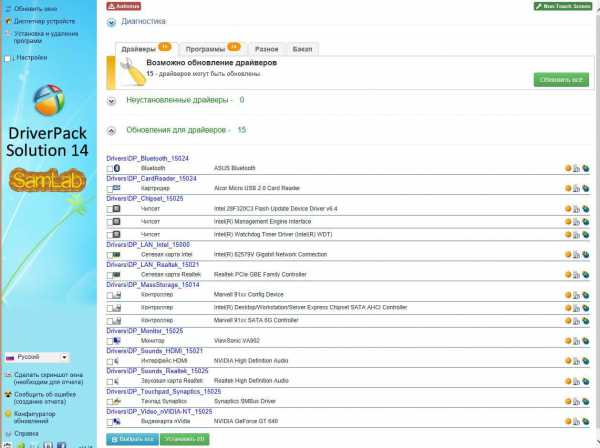
Отключение быстрой загрузки Windows 10
Очень часто я встречаю на форумах и блогах советы по ускорению загрузки Windows 10 Anniversary Update, качающиеся включения функции Быстрый запуск. Ее смысл в том, чтобы выгрузить данные из вашей ОЗУ (оперативная память) системы на ваш HDD, механизм похож на гибернацию. В каком то проценте случаев он вызывает синий экран смерти с ошибкой dpc watchdog violation. Попробуйте его отключить для этого. Правым кликом по кнопке пуск и из контекстного меню жмем Панель управления.
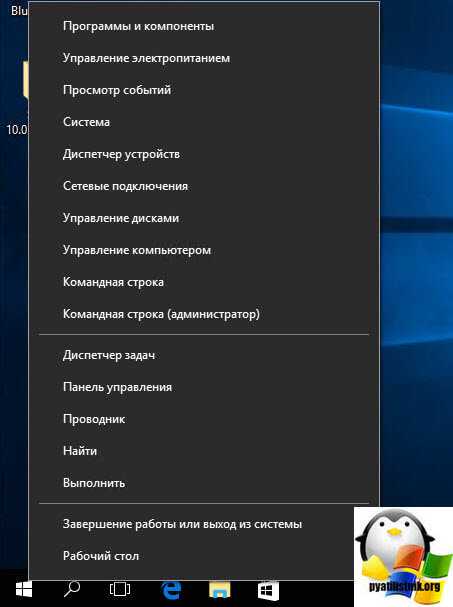
Далее убедитесь, что у вас выставлены крупные значки, переходим в пункт Электропитание.
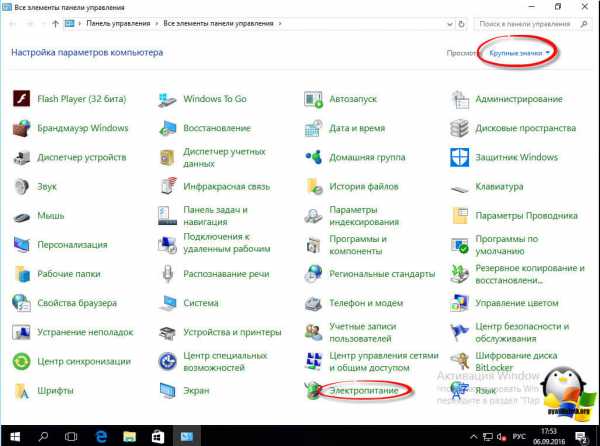
Далее идем в Действия кнопки питания.
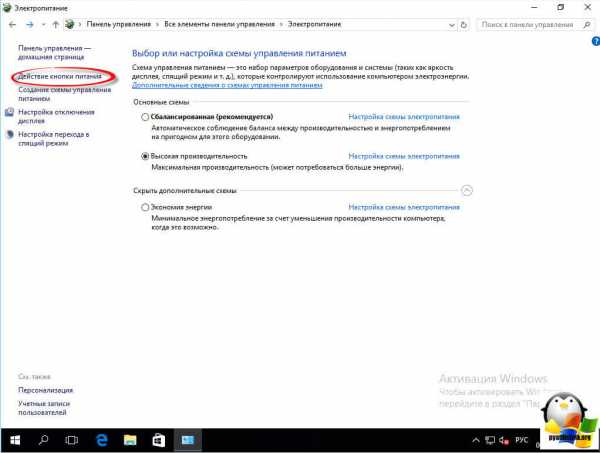
Нажимаем Изменение параметров, которые сейчас недоступны, обратите внимание нужно иметь административные права.
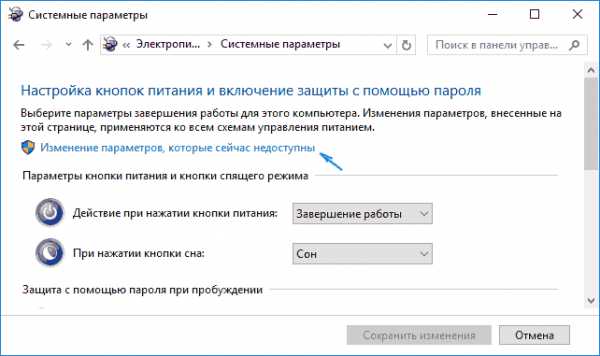
снимаем Включить быстрый запуск Windows 10. перезагрузки тут не потребуется, но вам придется помониторить, будет ли появляться снова ошибка windows dpc watchdog violation.
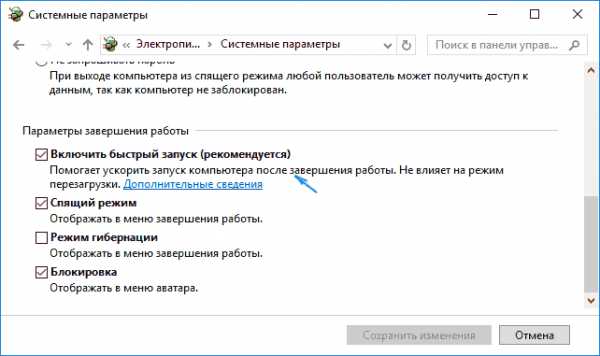
Восстанавливаем системные файлы
Событие с кодом ошибки dpc watchdog violation windows 10, так же может вас радовать в совершенно разное время. когда вы активно за ним работаете либо, когда вообще компьютер простаивает, можно предположить, что есть проблема с системными файлами. Чтобы восстановить системные файлы делаем следующее, вам нужно войти в командную строку windows 10, именно от имени администратора, так как данные команды, что мы будем выполнять требуют наивысших привилегий.
Команда для проверки целостности:
DISM.exe /Online /Cleanup-image /Restorehealth
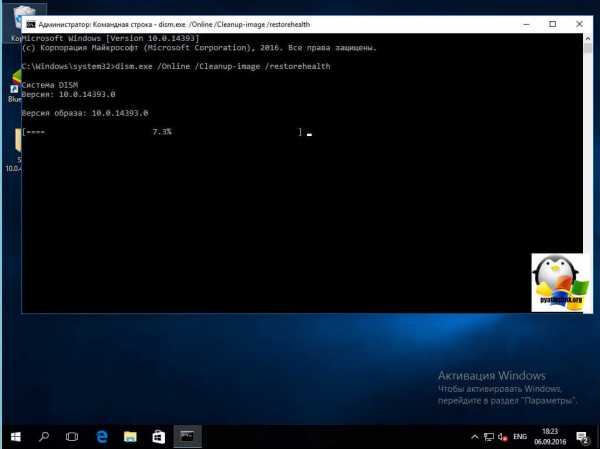
Если все хорошо вы увидите, успешное восстановление. Запускаем следующую команду, она может занять некоторое время.
После работы команды вы увидите успешно ли все прошло или нет, главное чтобы у вас был хороший интернет, так как если что файлы будут скачаны с серверов Microsoft. Вам нужно удостовериться, что нет нарушения целостности.
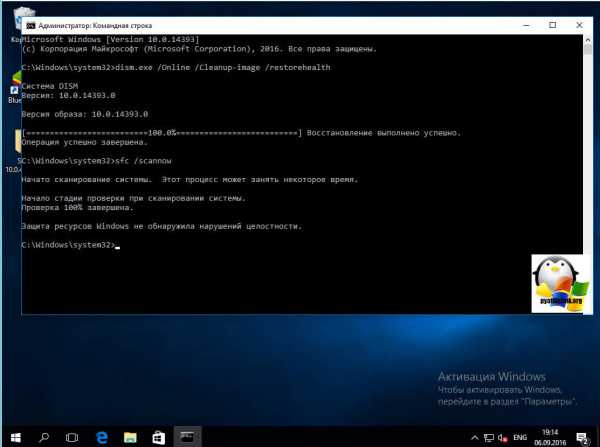
Если проблемы будут обнаружены, десятка сама их поправит. Если вы все равно ловите Error code 0x00000133 и после нее синий экран DPC_WATCHDOG_VIOLATION, то можно воспользоваться средством восстановления Windows 10, а точнее откатиться на более раннюю точку восстановления, где все работало.
Обновление BIOS и прошивок
Это особенно касается владельцев не самых последних ноутбуков или ssd дисков. Привожу пример как обновить BIOS на нетбуке Asus, тут главное понять принцип, остальное детали. Обязательно скачивайте BIOS с сайтов производителей вашего железа. Для ssd все тоже самое, заходите на сайт производителя, скачиваете специальную утилиту и прошиваете его.
Проверка на вирусы
На некоторых форумах читал, что устранить ошибку dpc watchdog violation, помогает удаление вирусов засевших в операционной системе, если вам предыдущие методы не помогли, не поленитесь проверить ваш компьютер на всякую заразу, чтобы точно отмести данный вариант.
Замена драйвера Sata AHCI Controller
Видел и такой вариант помогает, что вам нужно использовать стандартный драйвер Sata AHCI, заходите в диспетчер устройств Windows 10.
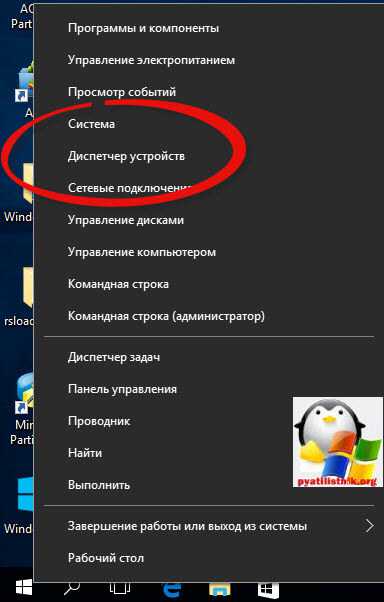
Выбираете пункт Контроллеры IDE ATA/ATAPI, ищите там Стандартный контроллер, правым кликом по нему и выбираем свойства.
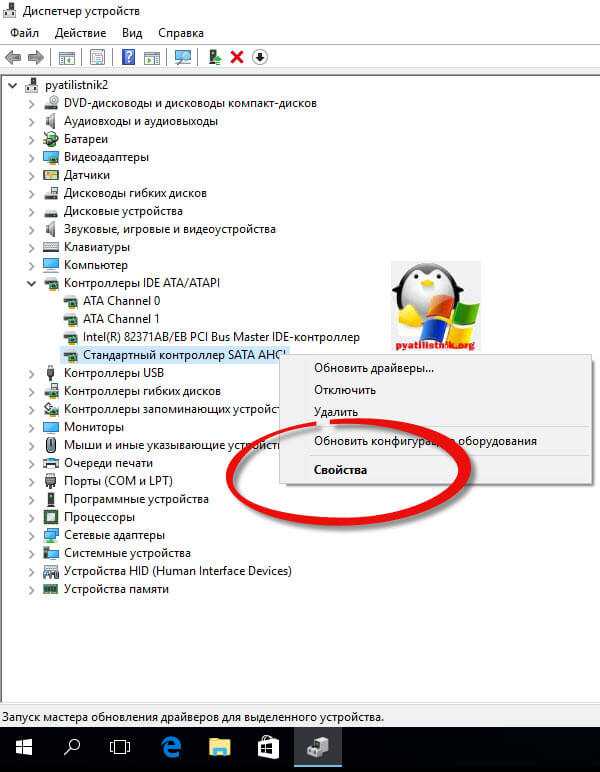
Заходите в сведения и смотрите, чтобы у вас там был драйвер storahci.sys, если нет то нажимаем обновить.
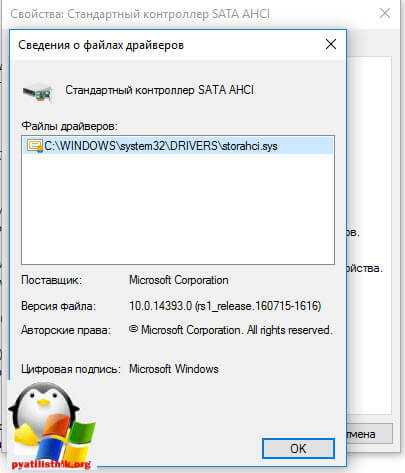
Выбираем выполнить поиск драйверов на этом компьютере.
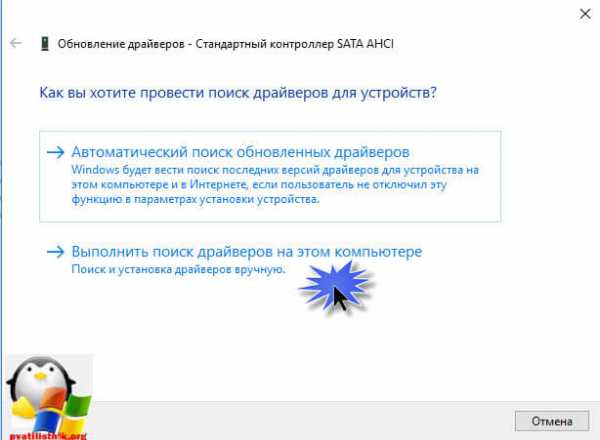
Далее выбрать из списка уже установленных драйверов.
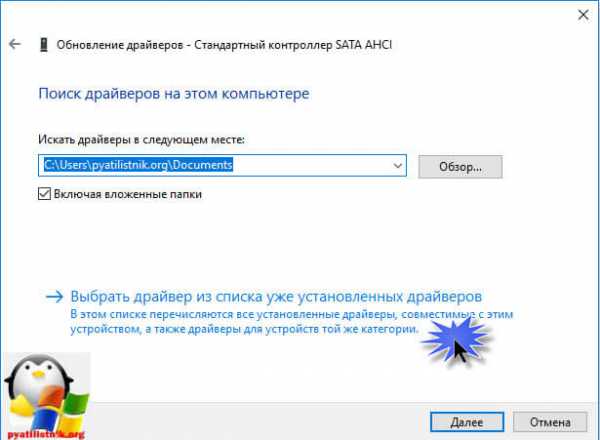
Выбираем Стандартный контроллер SATA AHCI.
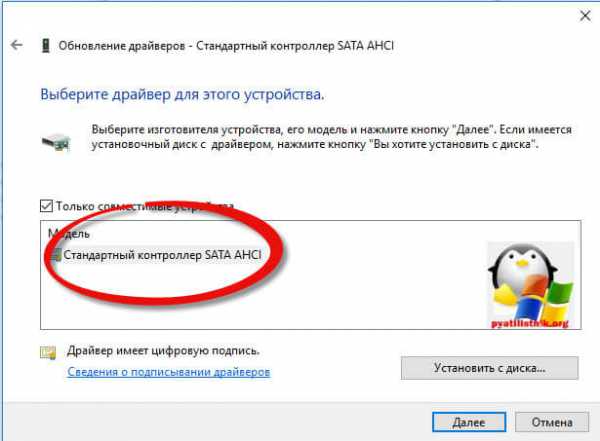
Если я еще узнаю какие либо методы решающие ошибку dpc watchdog violation я обязательно сюда допишу, а на этом я заканчиваю данную статью.
pyatilistnik.org
Ошибка DPC WATCHDOG VIOLATION Windows 10
Ошибка DPC WATCHDOG VIOLATION может появиться не только на Windows 10, но и на более ранних версиях операционной системы. Причиной тому могут быть как вирусы, так и драйвера, которые повреждены, работают неправильно из-за несовместимости с операционной системой или самим оборудованием. Поэтому рассмотрим способы, как избавиться от DPC WATCHDOG VIOLATION на Windows 10.
Содержание:
Читайте также: Способы решения ошибки 0xc000000f на Windows 10
Причины появления ошибки
Ошибка DPC_WATCHDOG_VIOLATION в Windows 10 наиболее часто возникает из-за драйверов. При этом, наиболее часто речь идет о следующем программном обеспечении:
- Драйвера к LAN и Wi-Fi адаптеру;
- Драйвера для SATA AHCI;
- Драйвера для нового типа USB 3.1;
- Драйвера для видеоадаптера.
В любом случае, чтобы исключить вероятность возникновения DPC_WATCHDOG_VIOLATION из-за драйверов, стоит перейти на официальный сайт производителя устройства и скачать официальное программное обеспечения.
В случае, если вы не можете определить, какой именно драйвер является виновником проблемы, можно воспользоваться бесплатной программой BlueScreenView, а после найти в сети информацию о ПО.
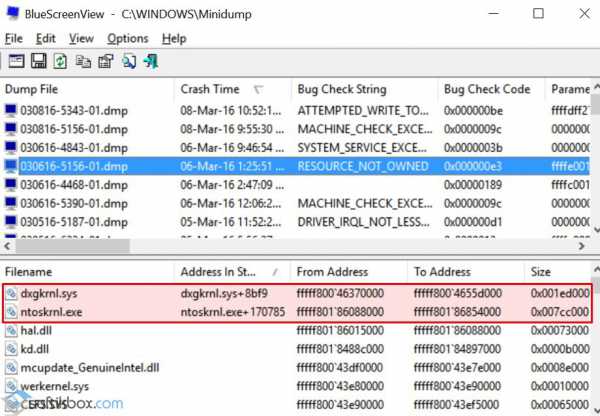
ВАЖНО! Чтобы BlueScreenView получил доступ к дампу памяти, в Windows 10 должно быть включено их сохранение.
Для того, чтобы включить сохранения дампов памяти, стоит выполнить следующее:
- Нажимаем правой кнопкой мыши на меню «Пуск» и выбираем «Панель управления».
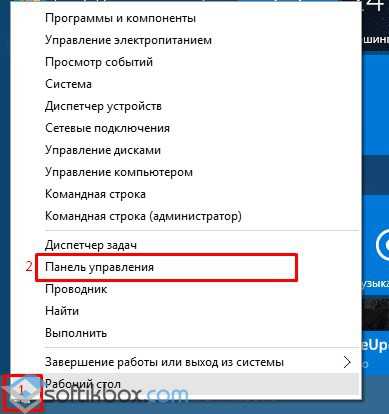
- Выбираем раздел «Система». Откроется новое окно. В меню слева выбираем «Дополнительные параметры системы».
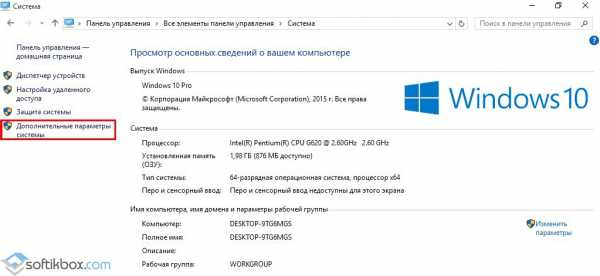
- Откроется новое окно. На вкладке «Дополнительно» в разделе «Загрузка и восстановление» нажимаем на кнопке «Параметры».
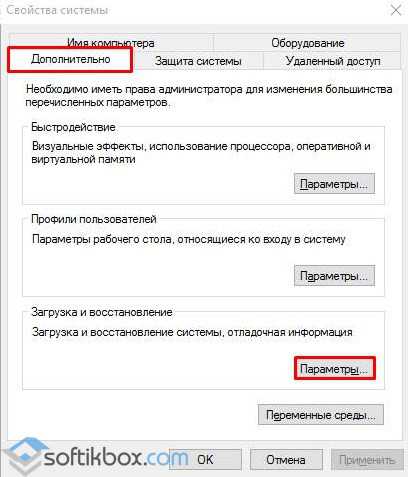
- Ставим отметку «Записывать события в системный журнал», выбираем «Автоматический дамп памяти» и указываем папку для сохранения документа.
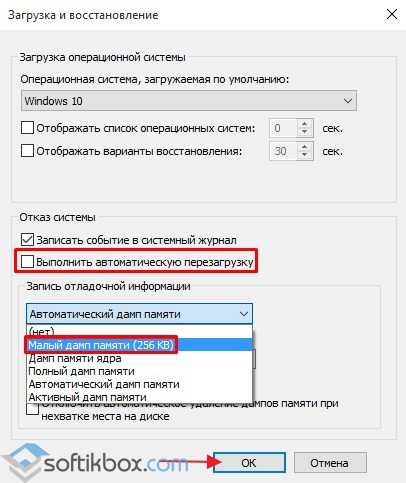
Используя информацию из программы, можно легко и быстро установить точную причину синего экрана смерти с ошибкой DPC_WATCHDOG_VIOLATION.
Способы решения ошибки DPC WATCHDOG VIOLATION на Windows 10
Поскольку причиной рассматриваемой ошибки чаще всего являются драйвера, рекомендуем выполнить следующие действия:
- Нажимаем правой кнопкой мыши на значке «Пуск» и выбираем «Диспетчер устройств». Откроется небольшое окно. Находим проблемное устройство. Разворачиваем ветку, нажимаем на элементе правой кнопкой мыши и выбираем «Обновить».
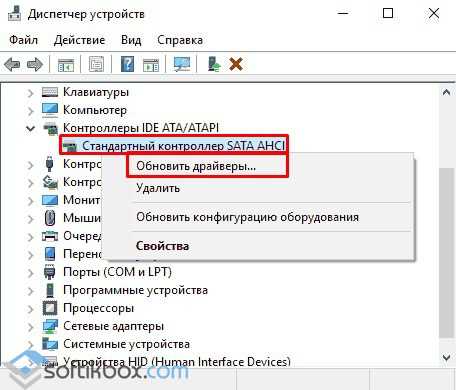
- Откроется небольшое окно. Нажимаем «Выполнить поиск драйверов на этом компьютере». Далее «Выбрать драйвер из списка уже установленных драйверов». Обращаем внимание, есть ли в списке совместимые драйвера.
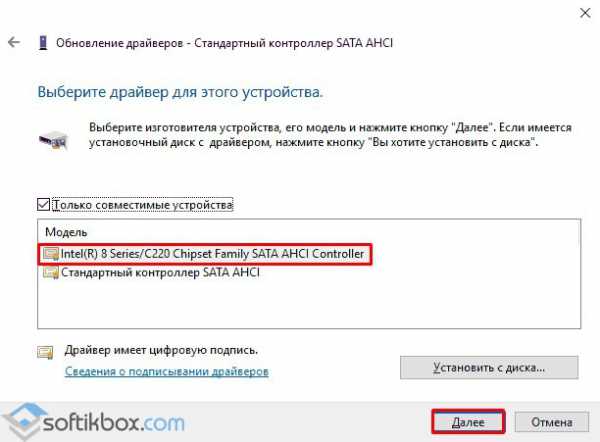
- Запустится инсталляция программного обеспечения. Ожидаем завершения операции.
Важно отметить, что ошибка DPC_WATCHDOG_VIOLATION может возникнуть по причине Быстрого запуска системы. Для того, чтобы его отключить, стоит перейти в «Панель управления», раздел «Электропитания». В меню слева стоит выбрать «Действия кнопок питания».
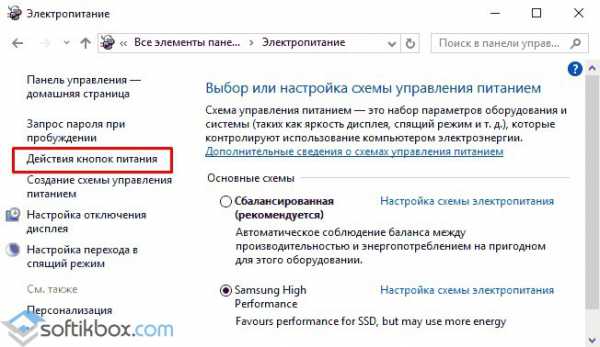
Откроется новое окно. Нажимаем на ссылку «Изменение параметров, которые сейчас недоступны».
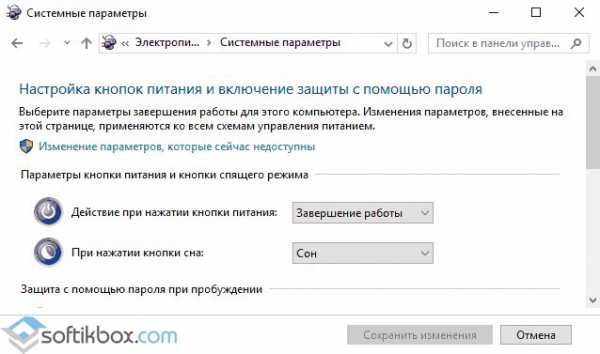
Снимает отметку с пункта «Быстрый запуск».
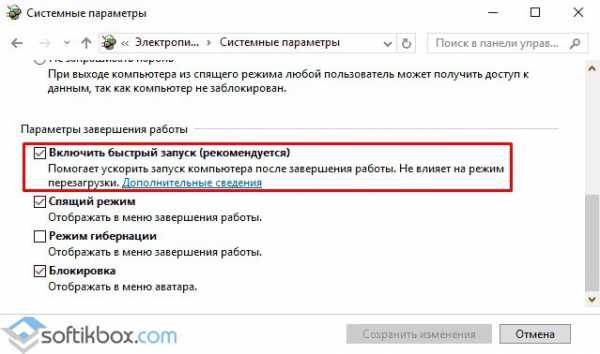
После сохранения изменений и перезагрузки системы проблема будет решена. В случае, если вы используете ноутбук, рекомендуем выключить и режим гибернации.
Если эти два способы не помогли решить проблему, стоит выполнить следующее:
- Отключить антивирус и выполнить перезагрузку ПК, посмотреть, не вылетает ли BSOD.
- Запустить проверку диска с помощью команды CHKDSK.
- Отключить все USB-устройства.
- Проверить систему на наличие вирусов. Удалить шпионские программы.
- Выполнить откат системы с использованием точки восстановления.
- Выполнить сброс настроек Windows 10 с сохранением информации.
В случае, если решить проблему не удалось, стоит проверить аппаратную часть ПК на работоспособность.
softikbox.com
Решение ошибки DPC WATCHDOG VIOLATION
- Tweet
- Share 0
- Skype
- +1
- VKontakte
Ошибки системы — это то, с чем периодически приходится сталкиваться каждому пользователю, работая с компьютером. Различные неполадки в операционной системе не дают полноценно работать с некоторыми программами или использовать некоторые функции, а иногда и вовсе приводят компьютер в нерабочее состояние, в общем, всячески портят жизнь обычного пользователя. С момента выхода Windows 10 довольно часто стала встречаться ошибка DPC Watchdog violation (код 0x00000133), причём как на ноутбуках, где Windows 10 была изначально установлена, так и на ноутбуках, которые обновлялись. В этой статье подробно рассмотрим, как исправить ошибку DPC Watchdog violation. Давайте разбираться. Поехали!
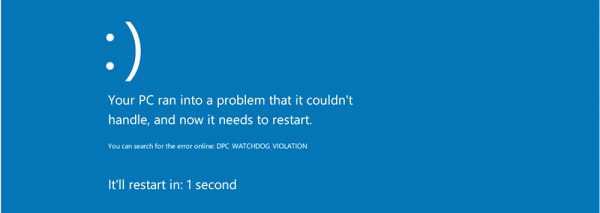
Ошибка DPC Watchdog violation
Причины появления синего экрана DPC Watchdog violation могут быть самые разные, поэтому здесь важно подобрать верный способ решения. Ниже рассмотрены наиболее распространённые причины возникновения сбоев и соответствующие методы их решения.
Первое, что может вызвать подобную проблему — неполадки в работе устройств, подключенных посредством USB, речь идёт о клавиатуре, мыши, веб-камере или модеме. Всё дело может быть в проводе, которым устройство подключено к компьютеру. Отсоедините все подключенные через USB устройства и перезапустите ПК. Определив, какое именно устройство приводит к появлению ошибки, замените его.
Также неполадка может появиться после обновления операционной системы до Windows 10. В результате возникает конфликт с драйверами, что и приводит к синему экрану. Попробуйте проанализировать, какие именно действия становятся причиной ошибки. Если проблема появляется во время игры, то, скорее всего, всё дело в драйверах видеокарты или звуковой карты. Если неполадка обнаруживается при сёрфинге в интернете, то ошибка наверняка вызвана драйверами сетевой карты или Wi-Fi-адаптера. Проще всего исправить ситуацию следующим образом — просто обновите все драйвера на вашем компьютере.
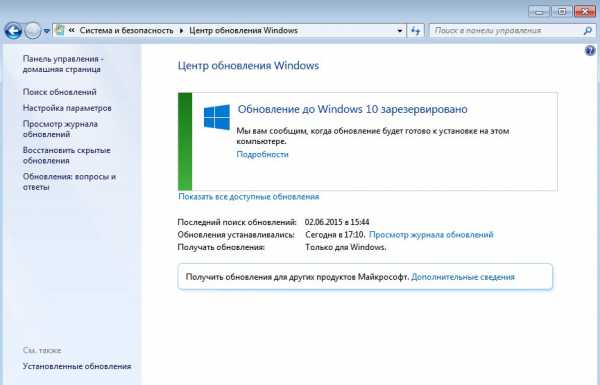
Обновление операционной системы доя Windows 10
Третья причина — включение режима быстрой загрузки. Этот режим позволяет ускорить загрузку операционной системы при включении ноутбука. Если вы не знаете включена или отключена у вас эта опция, откройте панель управления и перейдите к разделу «Электропитание», затем выберите «Системные параметры» и снимите отметку с пункта «Включить быстрый запуск (рекомендуется)».
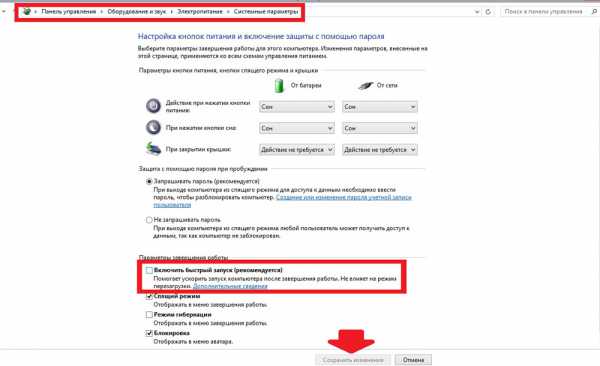
Отключение режима быстрой загрузки в Windows
В случаях, когда DPC Watchdog violation возникает незакономерно, можно сделать вывод, что причиной неполадки являются повреждённые системные файлы. Как же тогда исправить ситуацию? Сначала перейдите в командную строку, запустив её от имени администратора. Далее, пропишите команду, проверяющую целостность образа:
DISM.exe /Online /Cleanup-image /Restorehealth
Затем, выполните:
Sfc /scannow для проверки целостности файлов.
После этого желательно проверить диски на ошибки командой:
Chkdsk C: /f.
Если таким образом будут обнаружены какие-либо неполадки в системных файлах, они будут автоматически исправлены. Может потребоваться перезагрузить компьютер.
В случае, если ни один из приведённых способов не помог исправить ситуацию, попробуйте восстановить систему. Начните с самого последнего чекпойнта и постепенно двигайтесь к более ранним. Найдите тот чекпойнт, в котором система будет работать корректно.
Теперь вы знаете, как исправить ошибку DPC Watchdog violation. Как видите, подобная проблема решается довольно просто. Пишите в комментариях помогла ли вам разобраться эта статья, рассказывайте другим пользователям о своём опыте решения это ошибки и задавайте любые интересующие вопросы по рассмотренной теме.
- Tweet
- Share 0
- Skype
- +1
- VKontakte
winsys.su